Win10更新出錯代碼0xc1900101
Win10更新出錯代碼0xc1900101怎么解決?win10系統經常性的進行更新,以解決一些已知的BUG問題,但是有的用戶在提示自動更新后,提示錯誤代碼0xc1900101,那要怎么解決這個問題呢?一起來看看具體的教程吧。
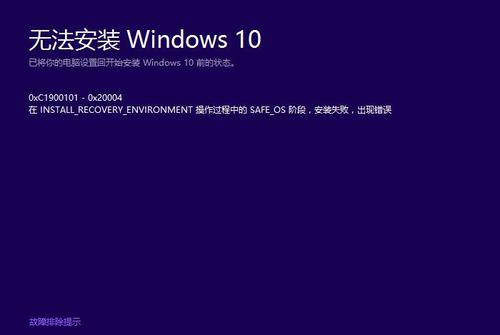
Win10更新出錯代碼0xc1900101怎么解決?
1、進行“干凈啟動”,排除第三方軟體的影響:
2、同時按【Windows 徽標鍵+R】,輸入 【msconfig】,按回車(Enter)
3、點擊 【服務】》【隱藏所有 Microsoft 服務】》【全部禁用】(若您啟用了指紋識別功能,請不要關閉相關服務)
4、啟動【任務管理器】,點擊 【啟動】 選項卡,將所有啟動項都禁用,然后重啟設備
5、重啟Windows Update服務:
6、啟動【開始】菜單,輸入【cmd】,右鍵點擊【命令提示符】,選擇以【管理員身份】運行
7、依次輸入下面命令(可小心復制貼上):
SC config wuauserv start= auto,按回車
SC config bits start= auto,按回車
SC config cryptsvc start= auto,按回車
SC config trustedinstaller start= auto ,按回車
SC config wuauserv type=share ,按回車
net stop wuauserv,按回車
net stop cryptSvc,按回車
net stop bits,按回車
net stop msiserver,按回車
ren C:WindowsSoftwareDistribution SoftwareDistribution.old,按回車
ren C:WindowsSystem32catroot2 catroot2.old,按回車
net start wuauserv,按回車
net start cryptSvc,按回車
net start bits,按回車
net start msiserver,按回車
netsh winsock reset,按回車
8、重啟機器,再看看效果
相關文章:
1. Win10應用閃退怎么解決?Win10應用閃退解決方法2. CentOS下libiconv庫的安裝和使用介紹3. Win10怎么更新Flash到最新版本?Win10更新Flash到最新版本方法4. Win10系統電腦集成顯卡驅動怎么安裝?5. 銀河麒麟操作系統(KyLin)常用問題及解決方法6. 電腦怎么安裝雙系統?Win11 和 Win7雙系統安裝圖文教程7. Win11如何添加打印機 Win11添加網絡打印機方法教程8. 企業 Win10 設備出現開始菜單和任務欄快捷方式消失問題,微軟展開調查9. Win10麥克風顯示這個設備正常但是沒聲音怎么辦?10. 國產統一操作系統uos怎么安裝? uos操作系統安裝步驟
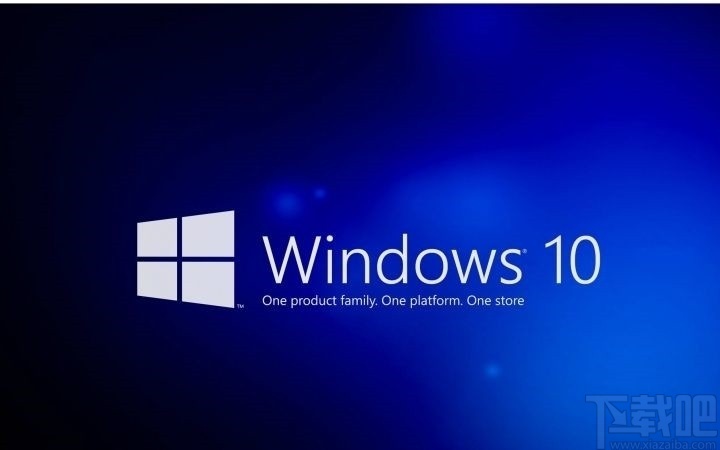
 網公網安備
網公網安備